电脑在开机的时候都会有一个欢迎界面,很多用户感觉这个欢迎界面没有什么实质性的作用反而会拖慢开机速度,所以就想给它关掉,下面小编就来给大家分享一下具体的操作方法,有需要的小伙伴快来跟小编一起看看吧。
相关教程:>>win10关闭fn功能教程<<

win10关闭开机欢迎界面教程
1、按下键盘“win+r”,输入“gpedit.msc”,回车确定。
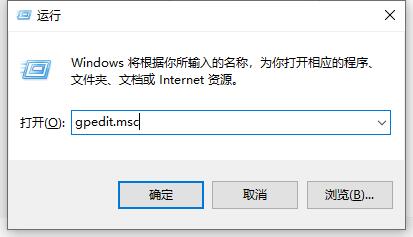
2、依次进入“计算机配置”-“管理模板”-“系统”
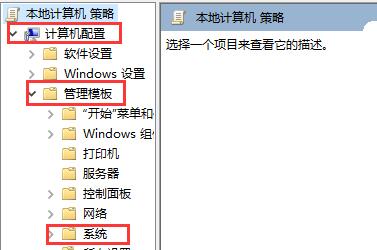
3、在系统中找到“登录”,点击它。
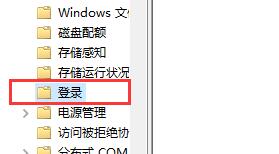
4、双击打开“登录时不显示欢迎界面”
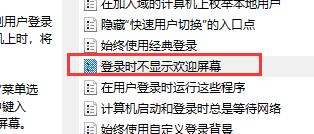
5、勾选“已启用”,再点击“确定”即可。
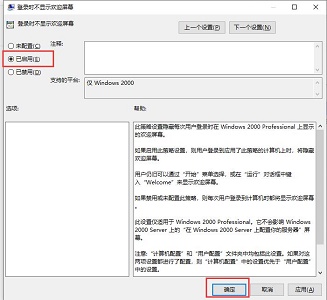
以上就是小编给大家分享的win10关闭开机欢迎界面教程,想要了解更多内容,请关注dwsu.cn,小编会持续为大家更新更多相关攻略。

 微信扫一扫
微信扫一扫 


